Сьогодні розглянемо, як за допомогою програми “Tv App Repo” створити ярлики для не адаптованих додатків Android TV, щоб їх можна було відкрити з головного екрана. На Android TV 8+ програма працює некоректно, у зв'язку з припиненням підтримки розробника.
Також, розглянемо сайт, за допомогою якого можна створювати ярлики незалежно від версії Android TV, а також для захищених програм з чим не справляється “Tv App Repo”. Посилання на папку з готовими ярликами - http://catcut.net/5wBE . Встановлювати їх можна також як встановлюється apk файл додатків (ми говорили про це тут ).
Розглянемо, як програма сама створює ярлики, як створює ярлики із зображеннями, знайденими в інтернеті, а також із зображеннями, що зберігаються на пристрої, і подивимося як створити посилання вигляді ярлик вона часто відвідувані сайти.
“Tv App Repo” можна завантажити в магазині програм “ Aptoide TV ”, або за посиланням – http://catcut.net/FNkP .
Відкриваємо додаток:
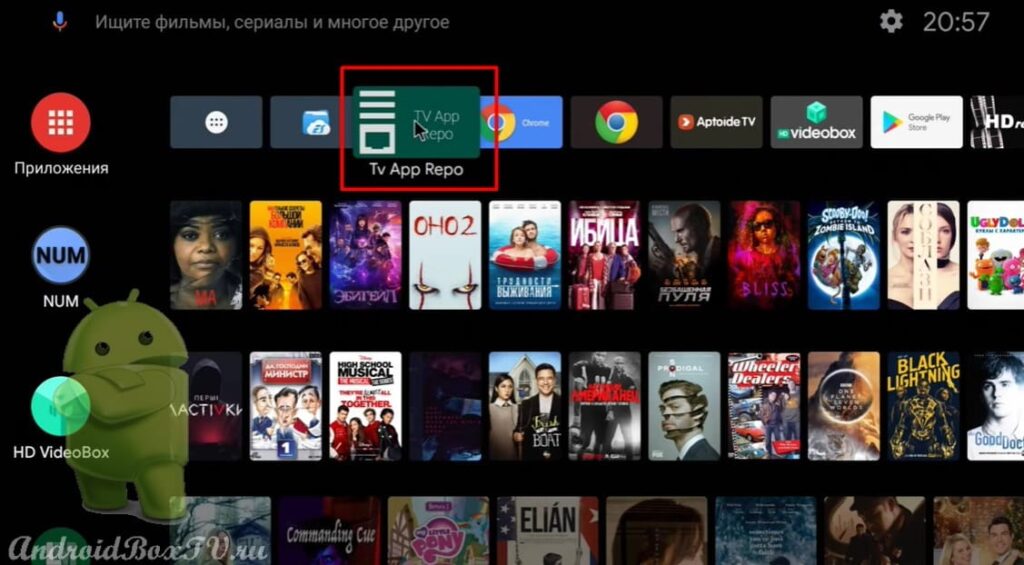 Вибираємо додаток, для якого хочемо створити ярлик, і натискаємо " Create Shortcut " (Створити Ярлик):
Вибираємо додаток, для якого хочемо створити ярлик, і натискаємо " Create Shortcut " (Створити Ярлик):
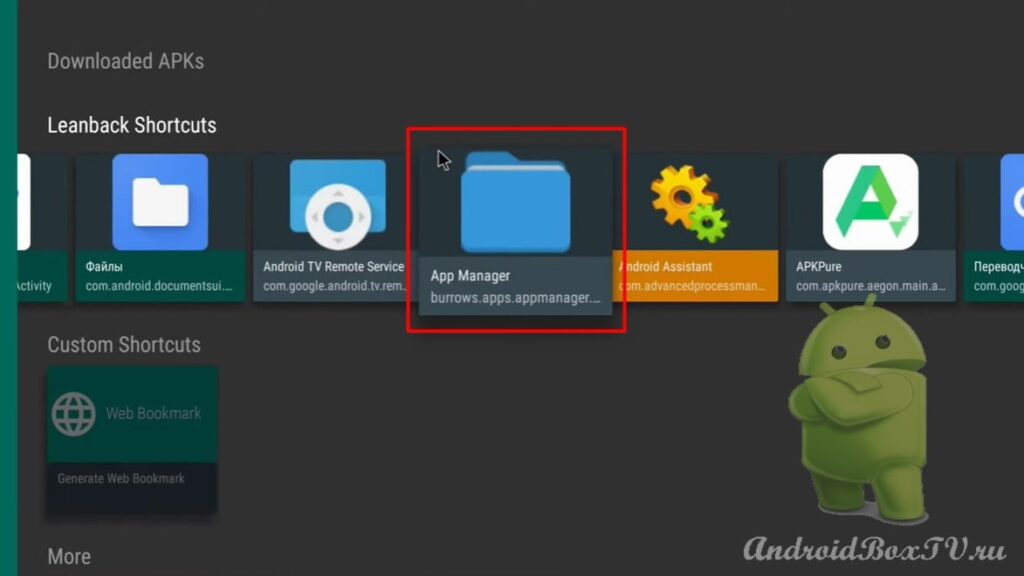
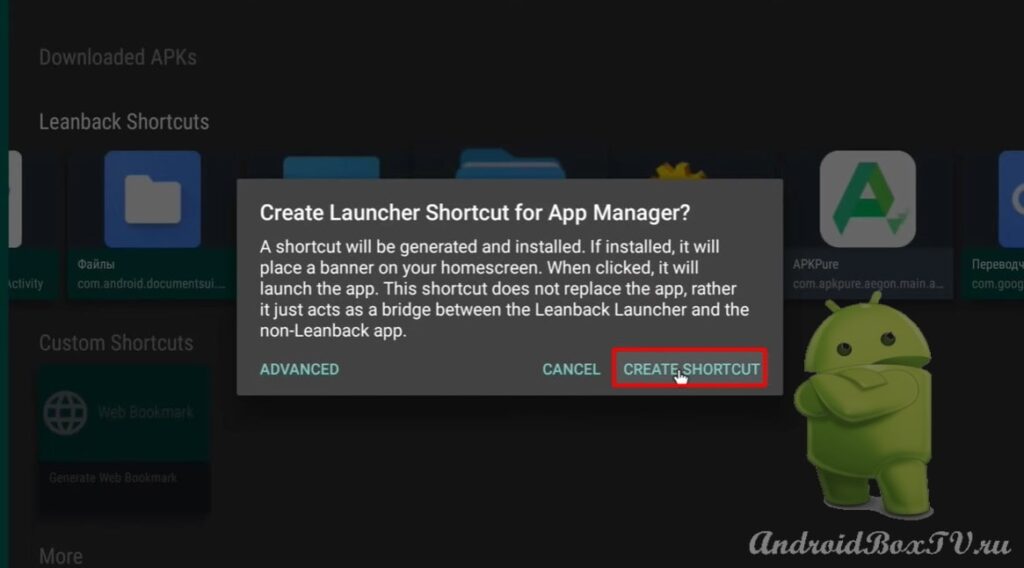 Встановлюємо та натискаємо “Готово”:
Встановлюємо та натискаємо “Готово”:
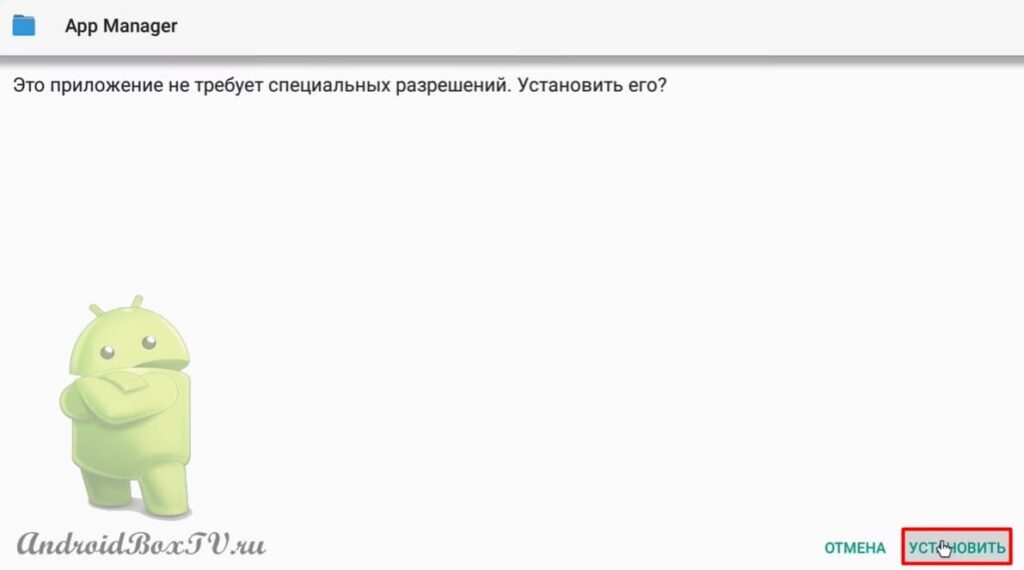
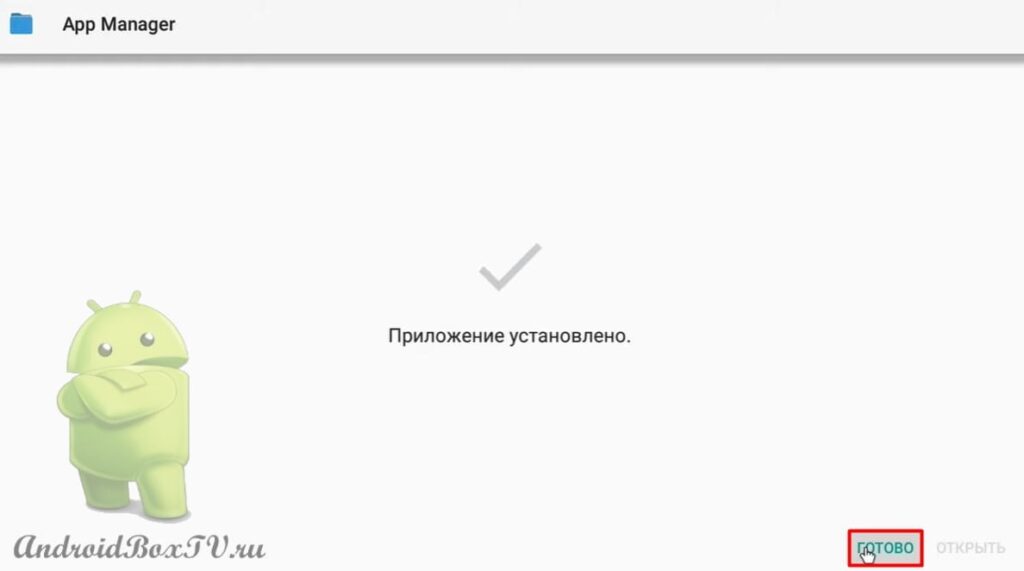 Тепер побачимо, як створити ярлик за допомогою зображення знайденого в інтернеті. Відкриваємо потрібний нам додаток:
Тепер побачимо, як створити ярлик за допомогою зображення знайденого в інтернеті. Відкриваємо потрібний нам додаток:
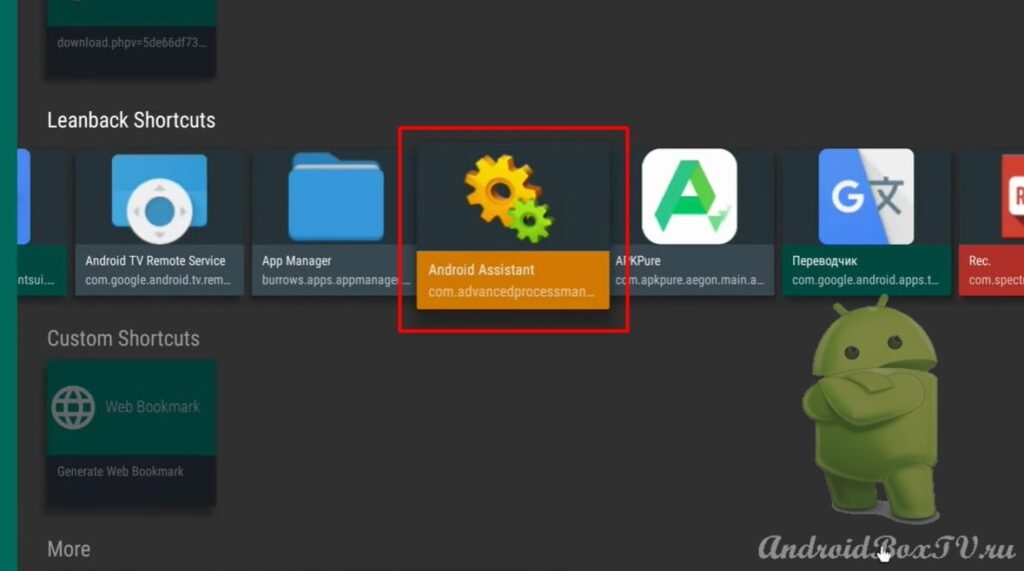 Вибираємо " Advanced " і необхідне буде посилання на зображення:
Вибираємо " Advanced " і необхідне буде посилання на зображення:
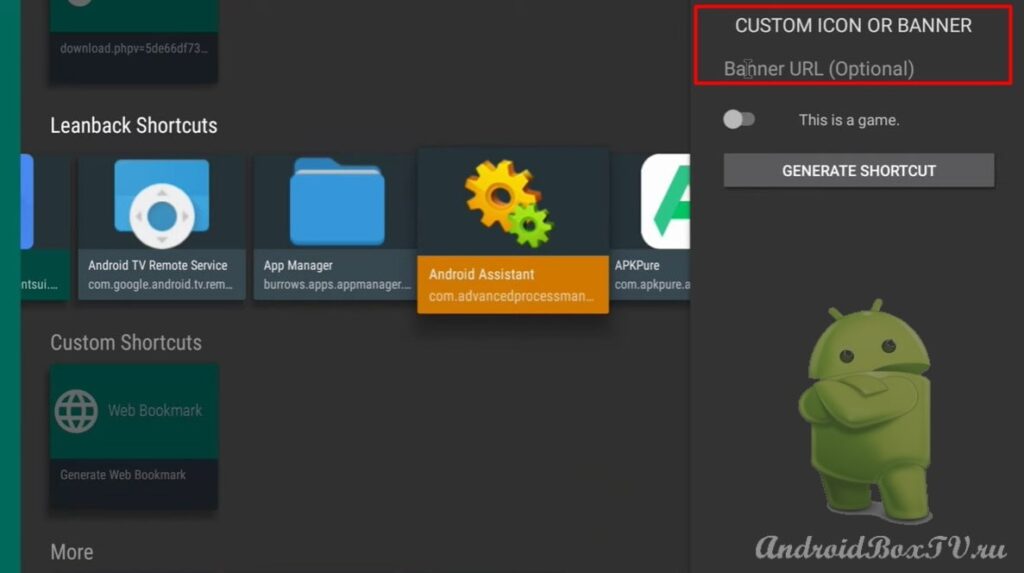
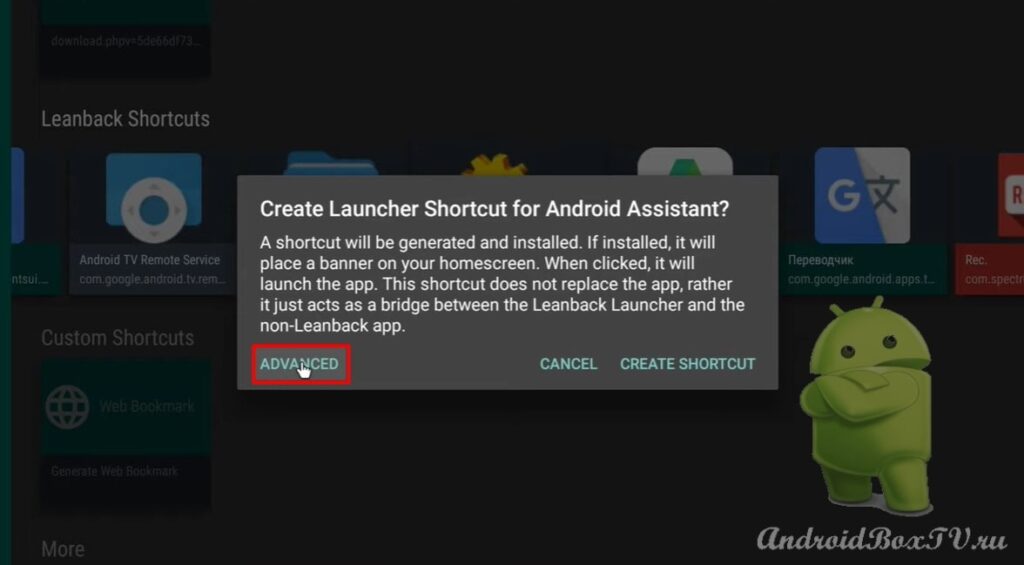 Виходимо кнопкою додому. Відкриваємо браузер і в пошуку пишемо " android асистент ":
Виходимо кнопкою додому. Відкриваємо браузер і в пошуку пишемо " android асистент ":
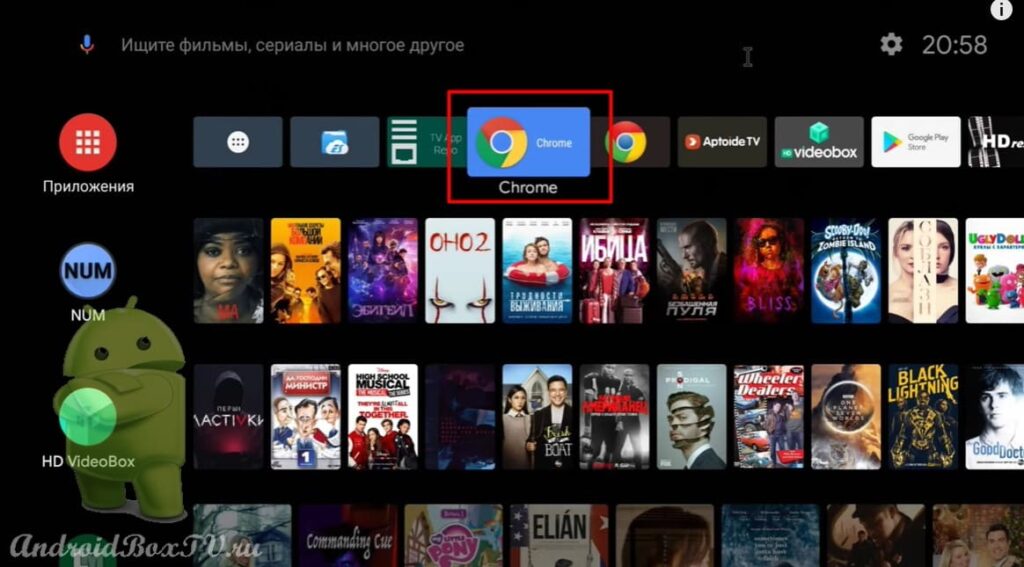
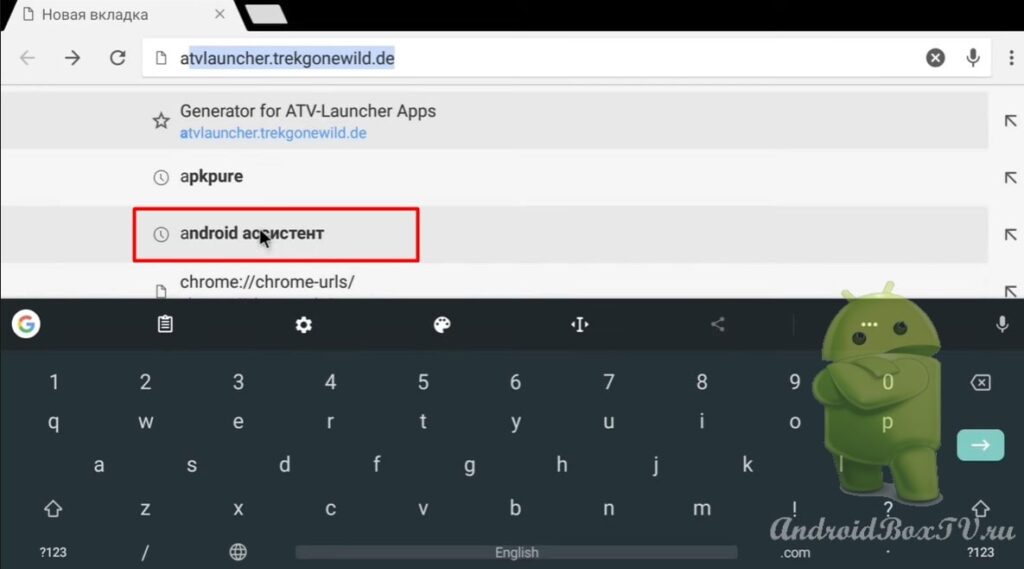 Натисканням на розділ картинки. Відкриваємо потрібне зображення, утримуємо та натискаємо “Завантажити зображення”:
Натисканням на розділ картинки. Відкриваємо потрібне зображення, утримуємо та натискаємо “Завантажити зображення”:
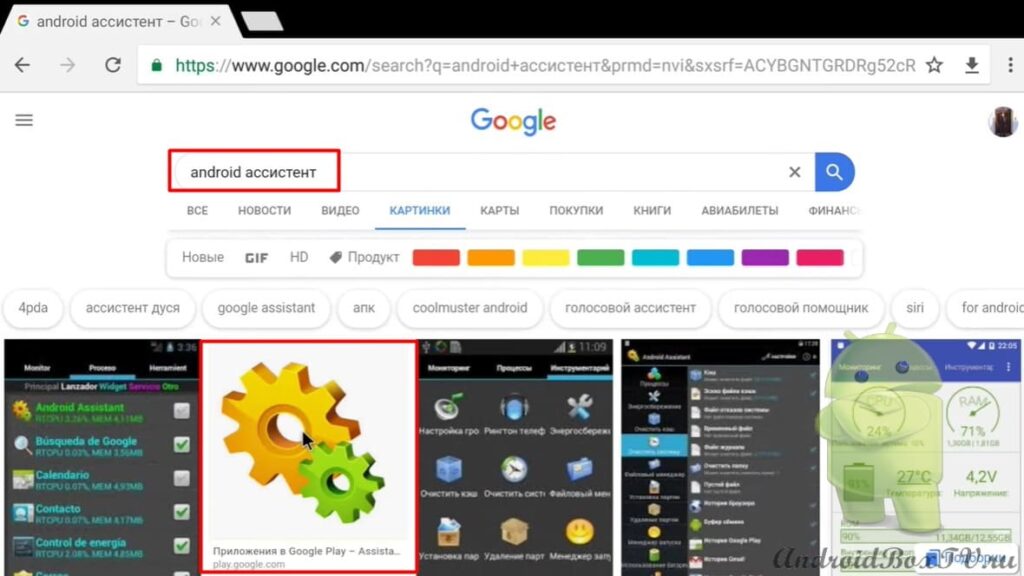
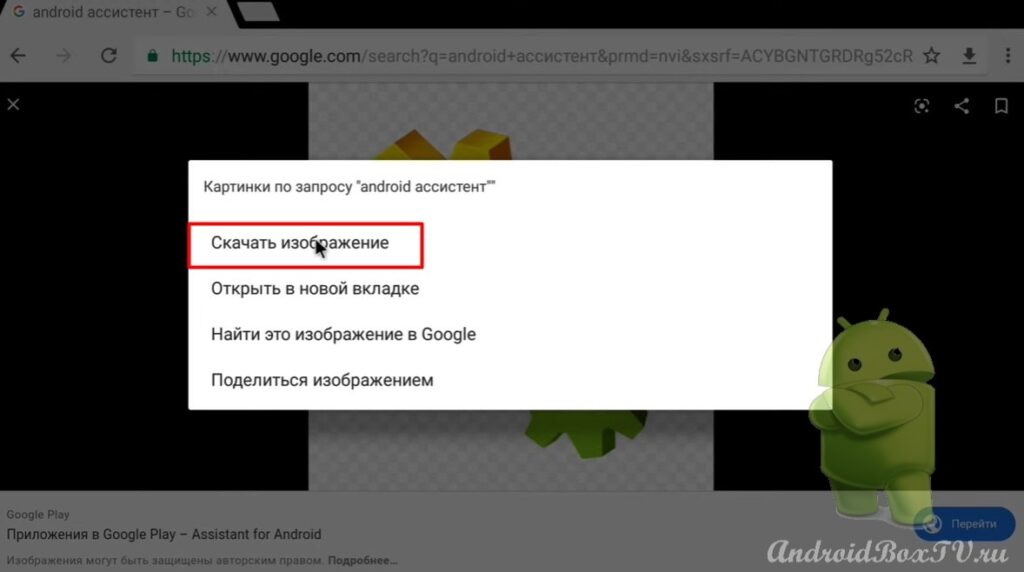 Після завантаження відкриваємо. Утримуємо посилання і воно скопійоване:
Після завантаження відкриваємо. Утримуємо посилання і воно скопійоване:
Відкриваємо "Tv App Repo". Вставляємо посилання і натискаємо " Create Shortcut ":
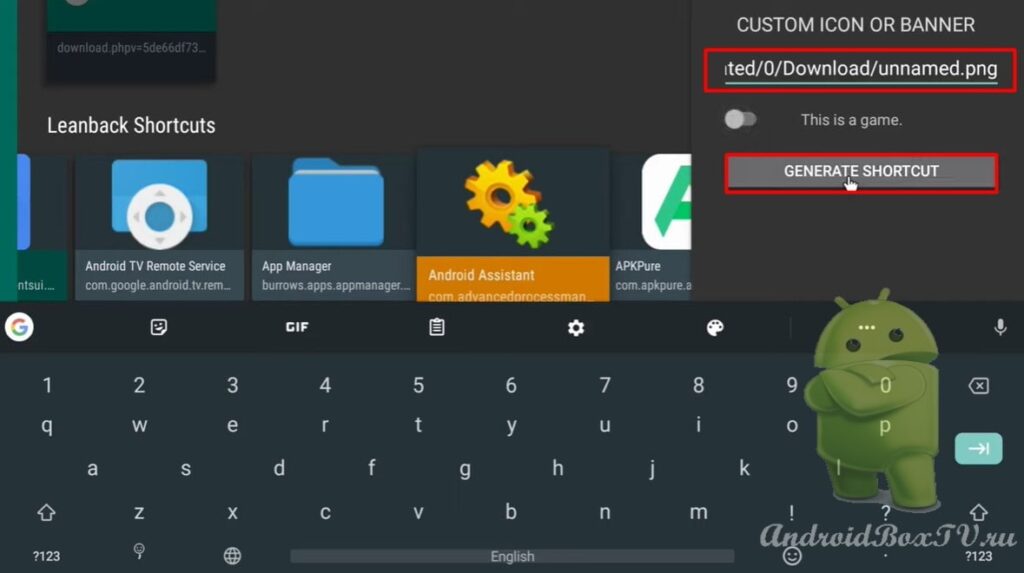 Встановлюємо додаток та натискаємо “Готово”:
Встановлюємо додаток та натискаємо “Готово”:
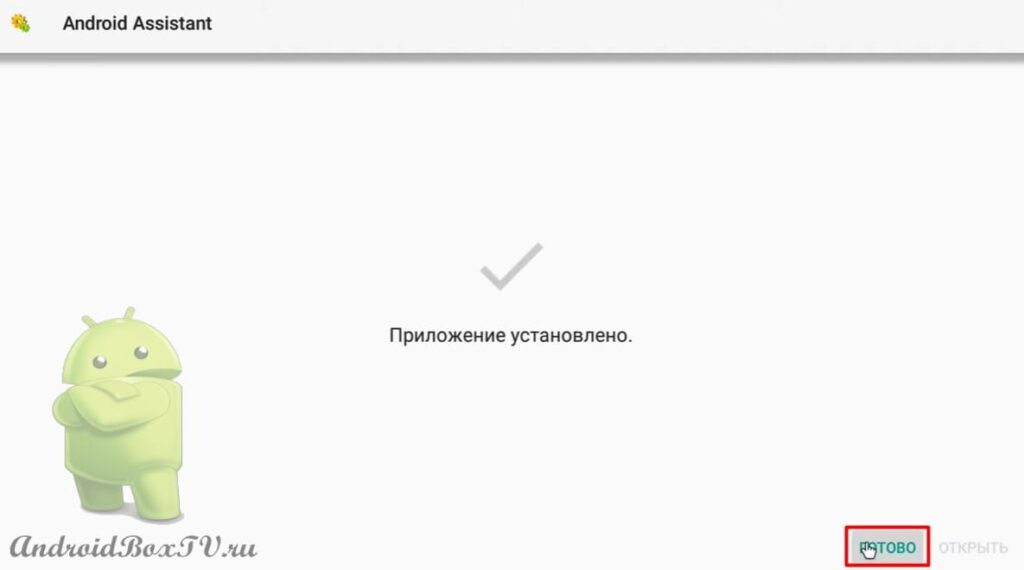
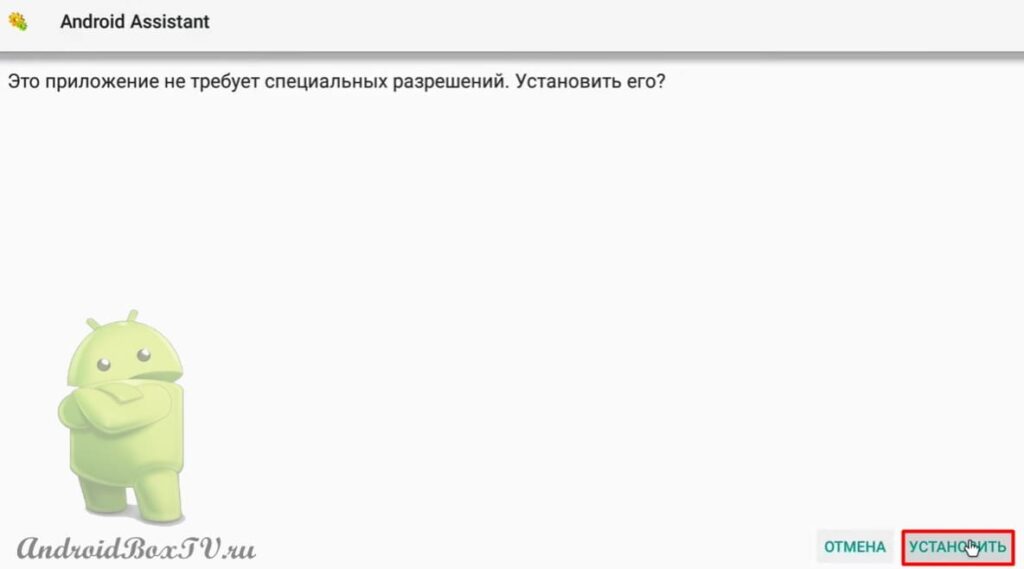 Тепер побачимо, як створити ярлик за допомогою зображень, які зберігаються на пристрої. Для цього нам знадобиться ES Провідник .
Тепер побачимо, як створити ярлик за допомогою зображень, які зберігаються на пристрої. Для цього нам знадобиться ES Провідник .
Відкриваємо ES Провідник:
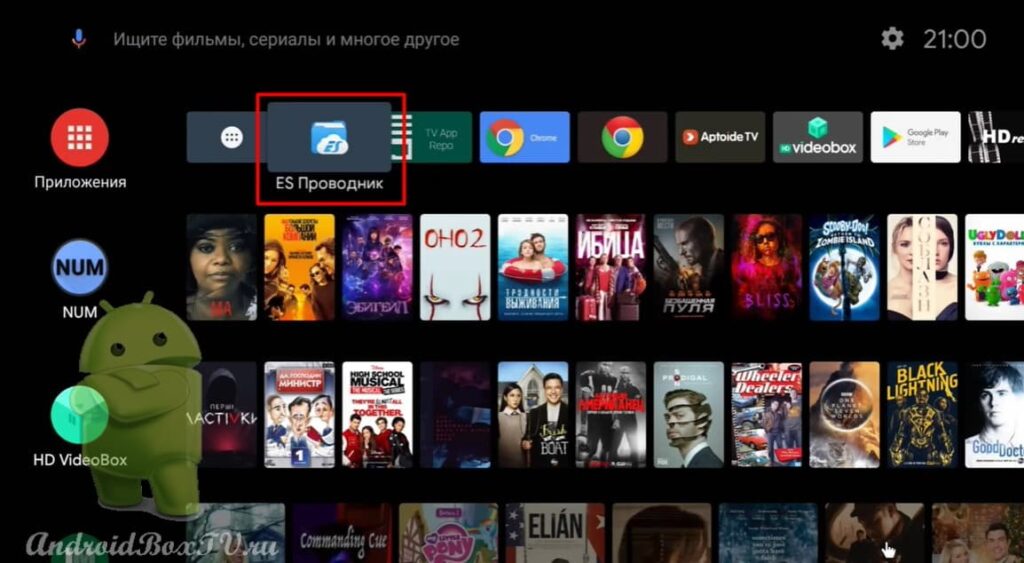 Натискаємо “Пристрій” та вибираємо папку “Downloader”:
Натискаємо “Пристрій” та вибираємо папку “Downloader”:
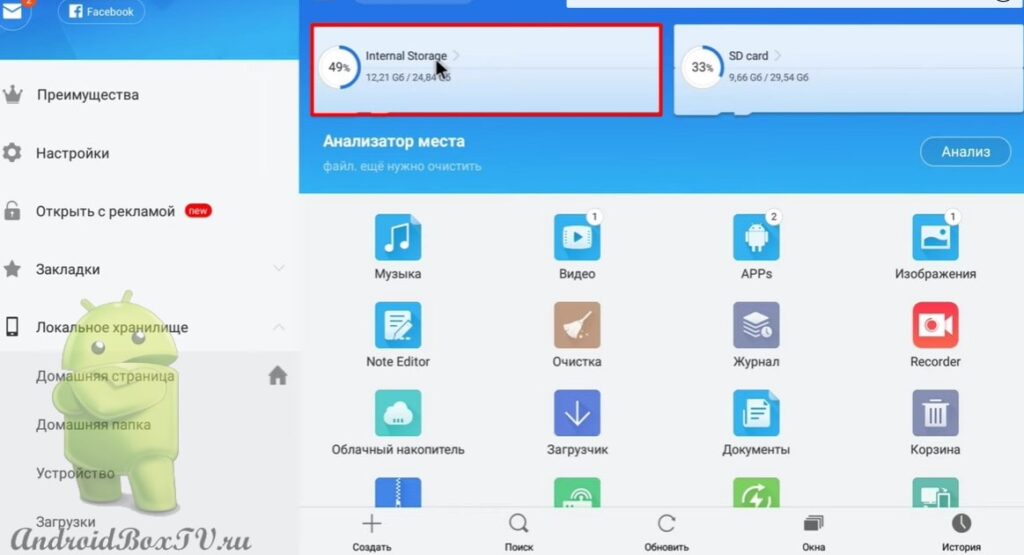
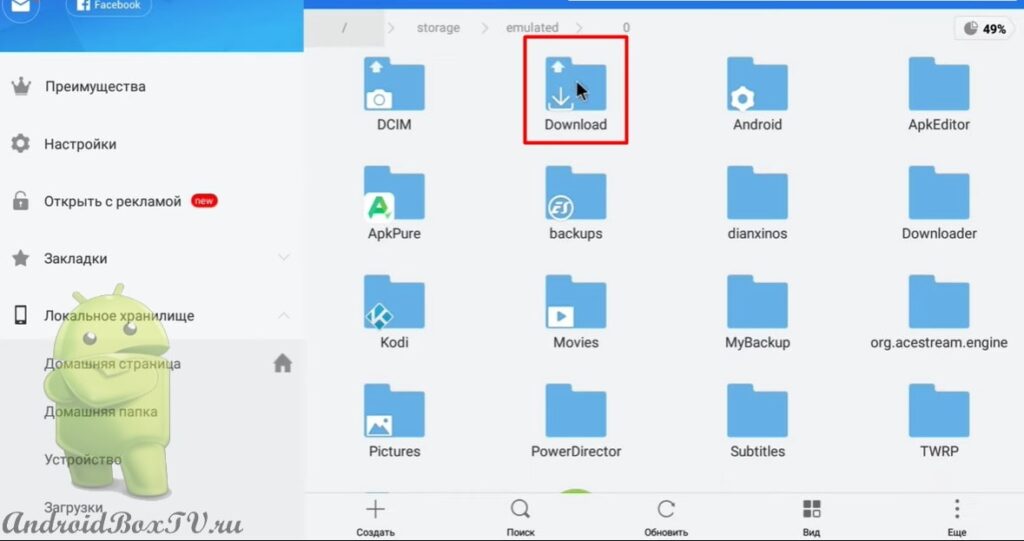 Виділяємо зображення. Переходимо в розділ "Ще" і вибираємо "Властивості":
Виділяємо зображення. Переходимо в розділ "Ще" і вибираємо "Властивості":
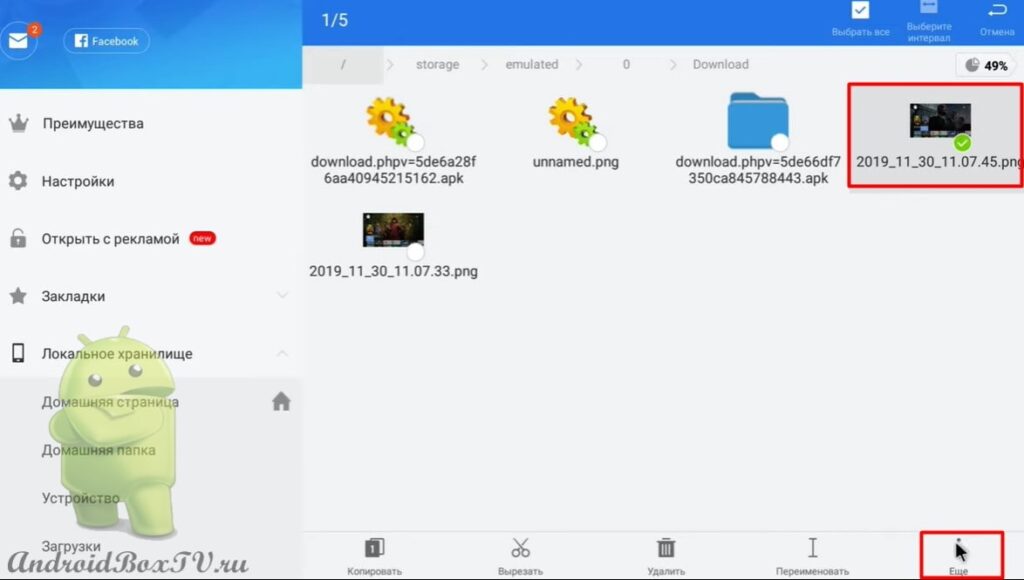
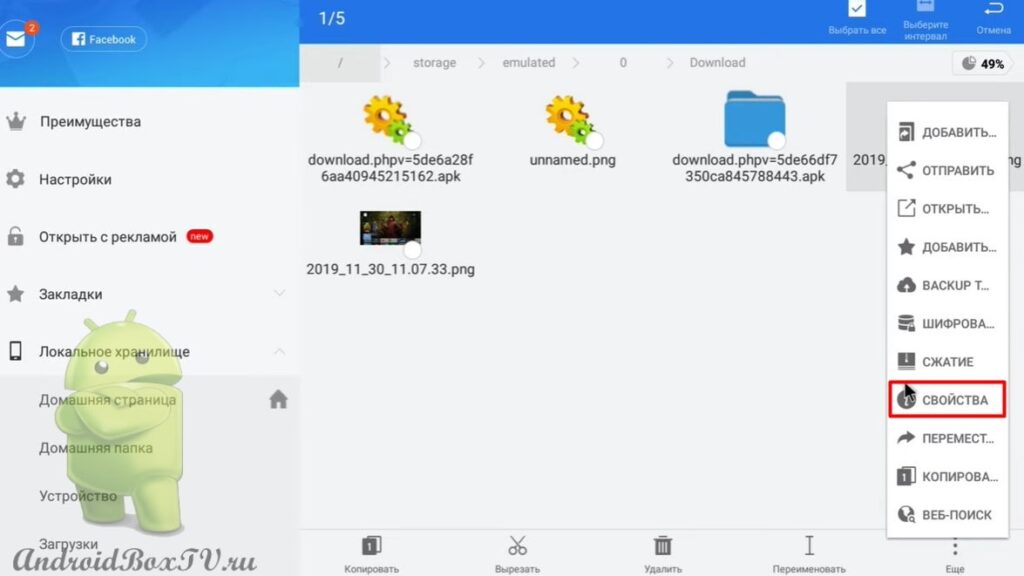 Вибираємо "Копіювати повний шлях":
Вибираємо "Копіювати повний шлях":
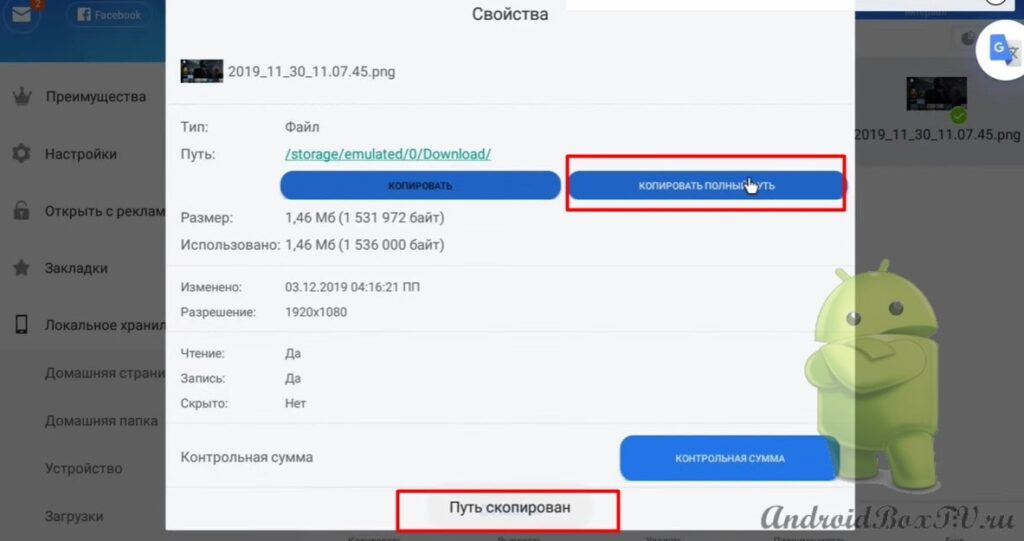 Повертаємося до програми “Tv App Repo” . Вибираємо додаток, що цікавить, і натискаємо " Advanced " :
Повертаємося до програми “Tv App Repo” . Вибираємо додаток, що цікавить, і натискаємо " Advanced " :
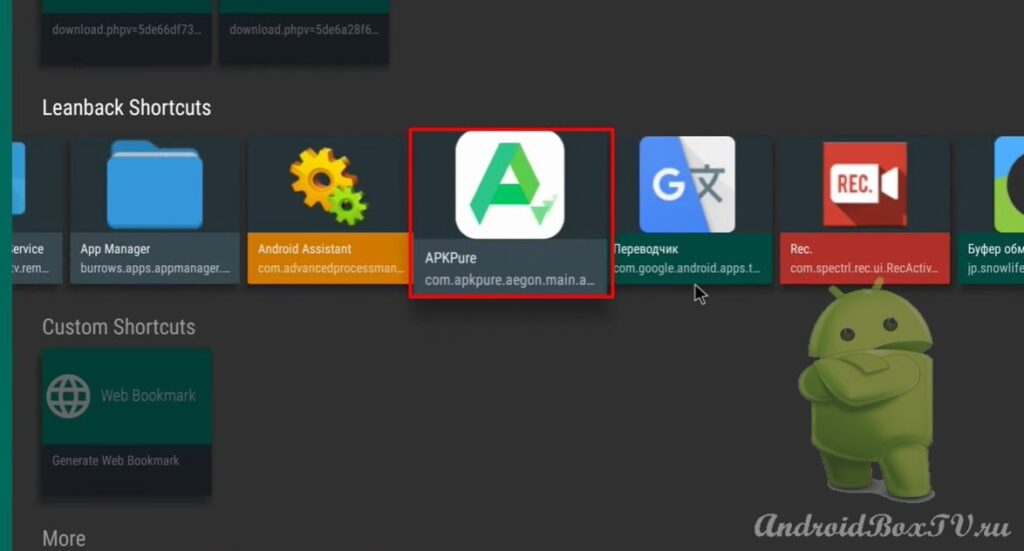
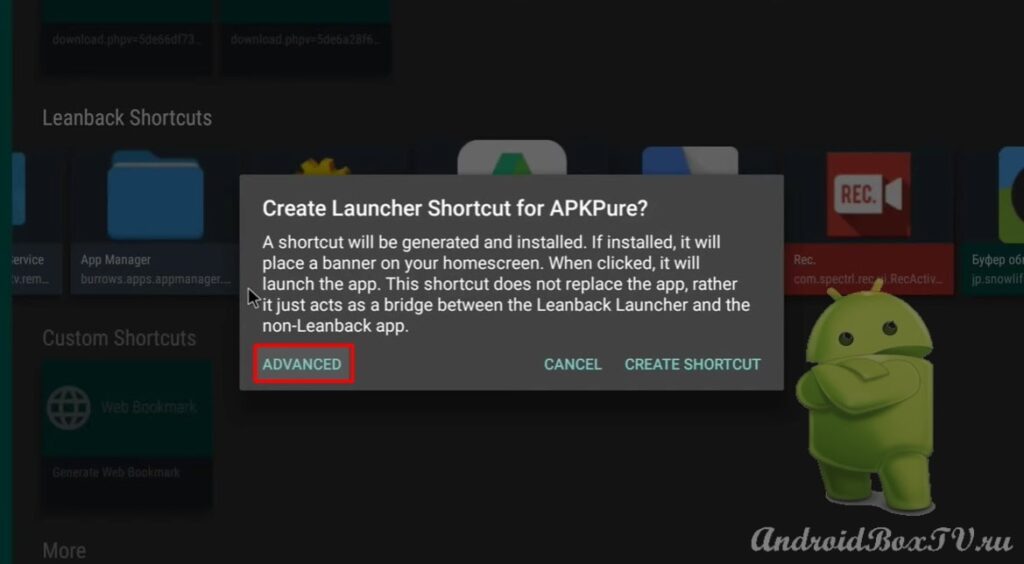 Вставляємо скопійований шлях і натискаємо “Створити ярлик”:
Вставляємо скопійований шлях і натискаємо “Створити ярлик”:
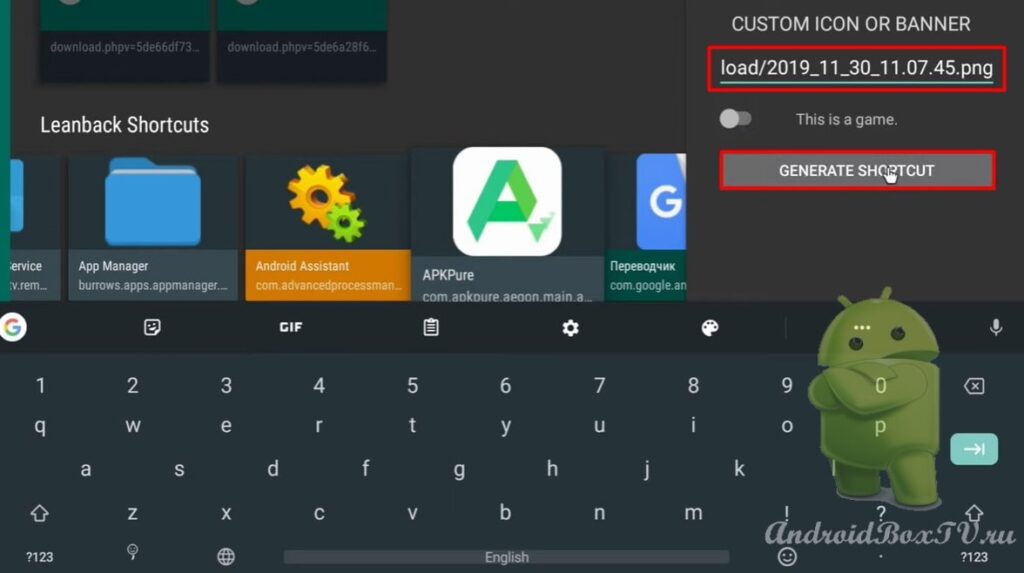 Встановлюємо та натискаємо “Готово”:
Встановлюємо та натискаємо “Готово”:
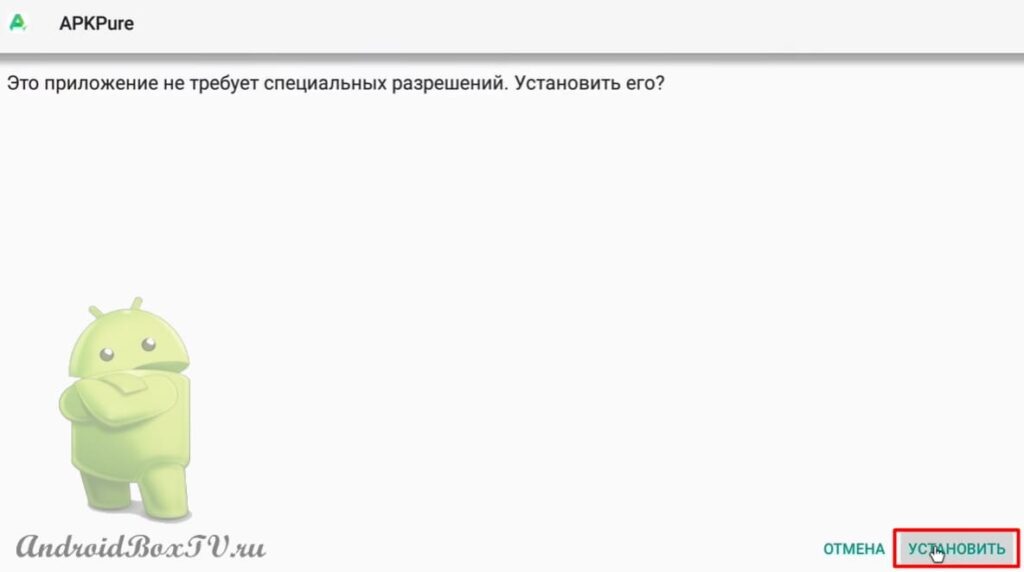
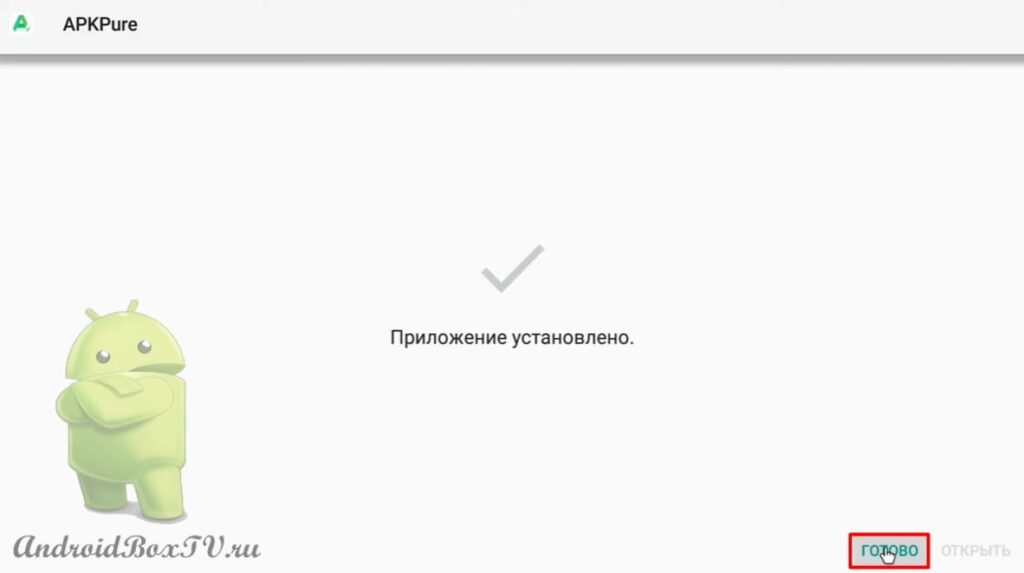 Далі подивимося, як додати закладку на головний екран для часто відвідуваних сайтів.
Далі подивимося, як додати закладку на головний екран для часто відвідуваних сайтів.
Переходимо в розділ “ Custom Shortcuts ” та вибираємо “Web Bookmark”:
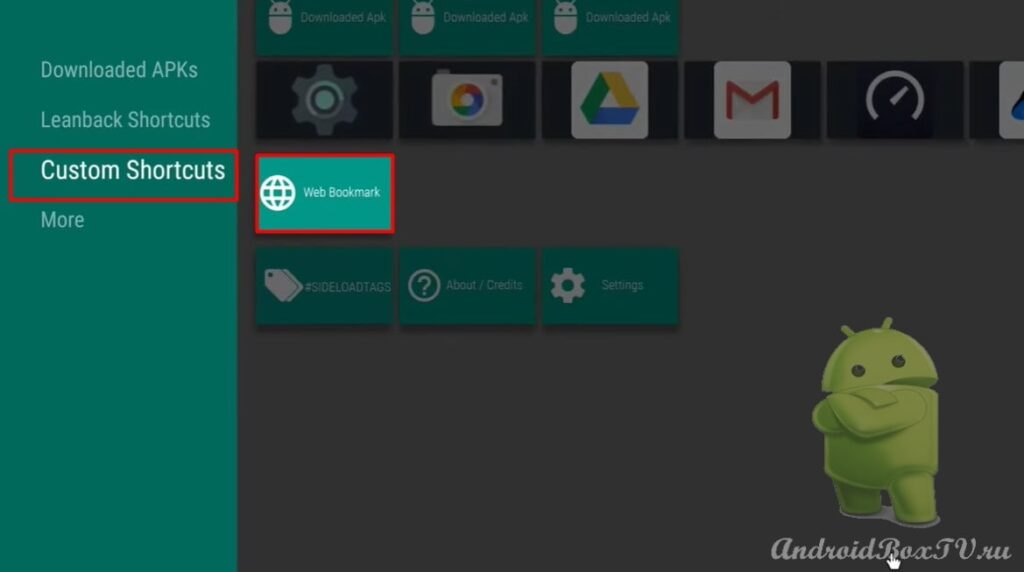 Знадобиться посилання на сайт.
Знадобиться посилання на сайт.
Виходимо кнопкою "Додому". Відкриваємо браузер і в пошуку пишемо назву потрібного сайту:
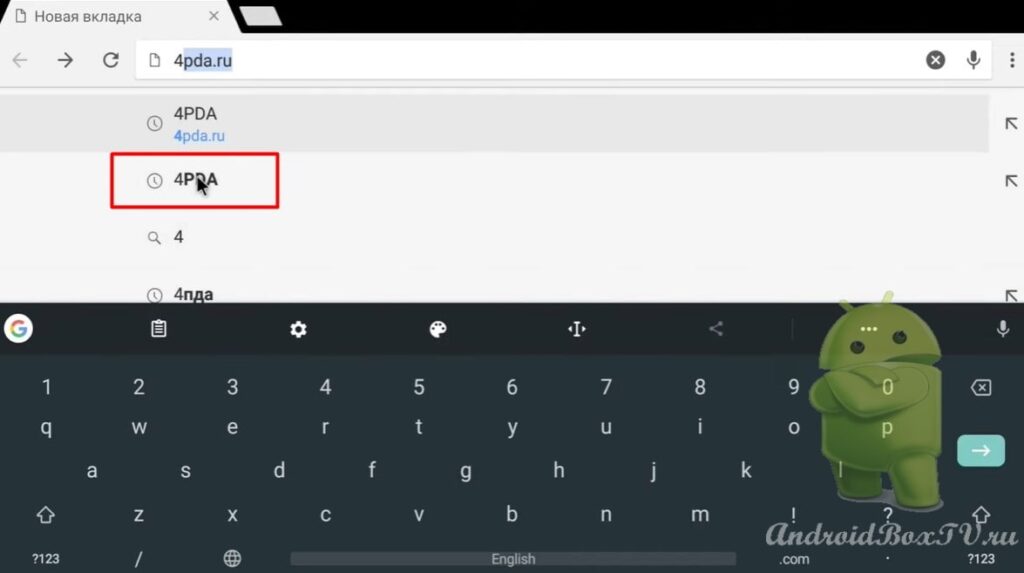 Утримуємо та копіюємо посилання:
Утримуємо та копіюємо посилання:
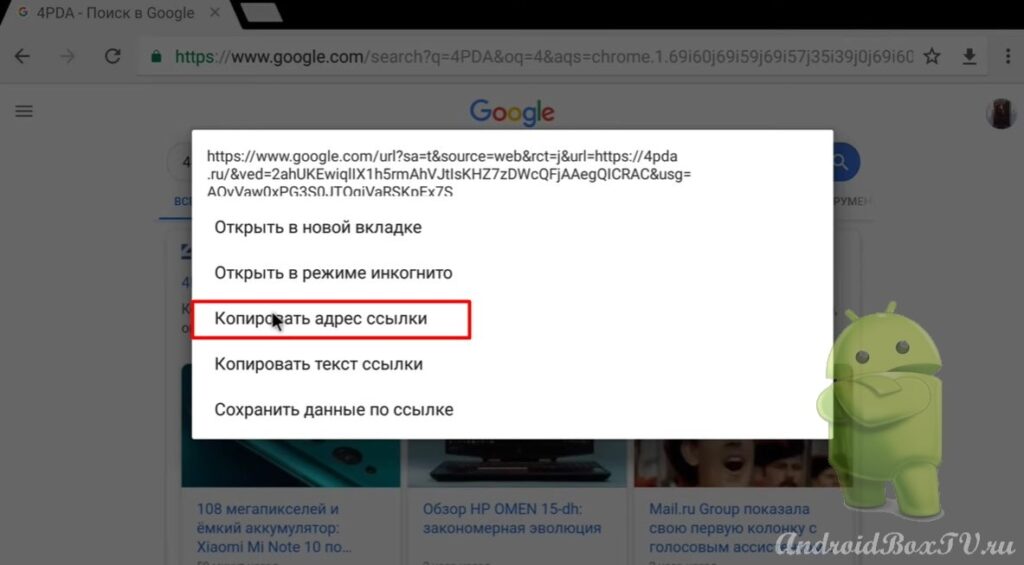 Повертаємось назад. Вставляємо посилання та натискаємо “Створити ярлик”:
Повертаємось назад. Вставляємо посилання та натискаємо “Створити ярлик”:
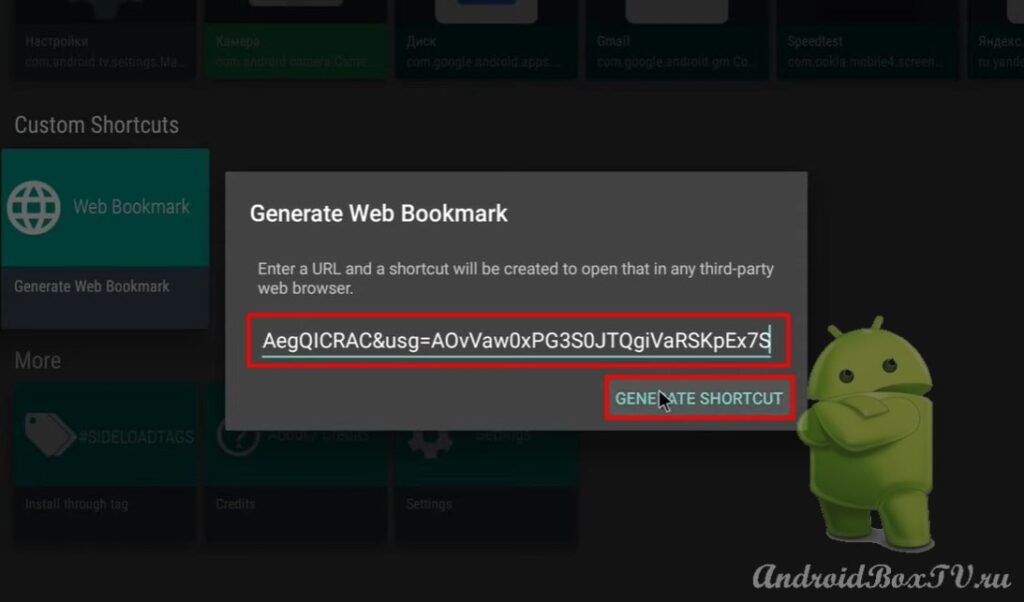 Додаток може створити ярлик, або створити ярлик із зображенням, які ми виберемо. Натискаємо " Advanced ":
Додаток може створити ярлик, або створити ярлик із зображенням, які ми виберемо. Натискаємо " Advanced ":
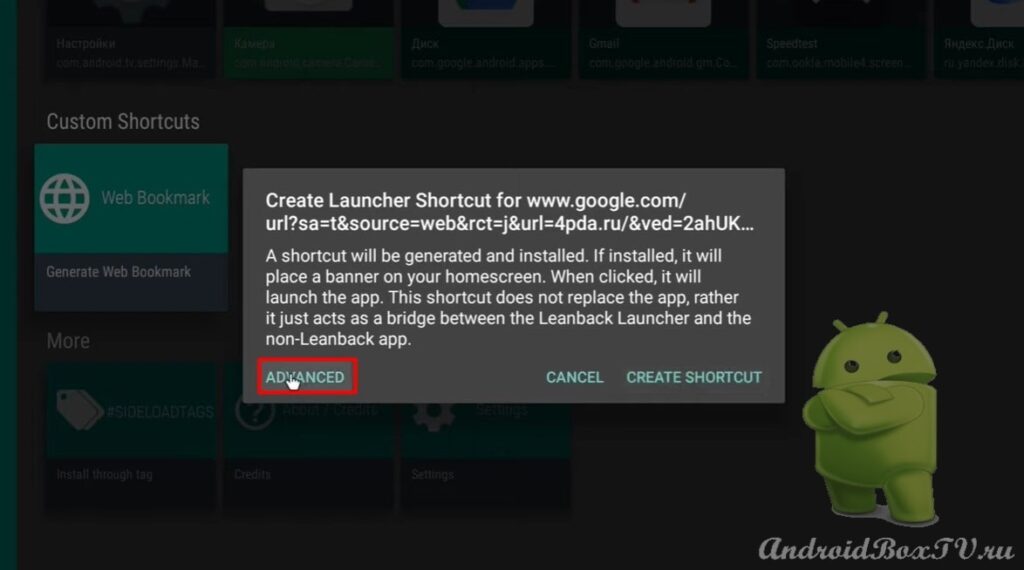 Виходимо кнопкою "Додому". Відкриваємо браузер, вибираємо картинку та скачуємо зображення:
Виходимо кнопкою "Додому". Відкриваємо браузер, вибираємо картинку та скачуємо зображення:
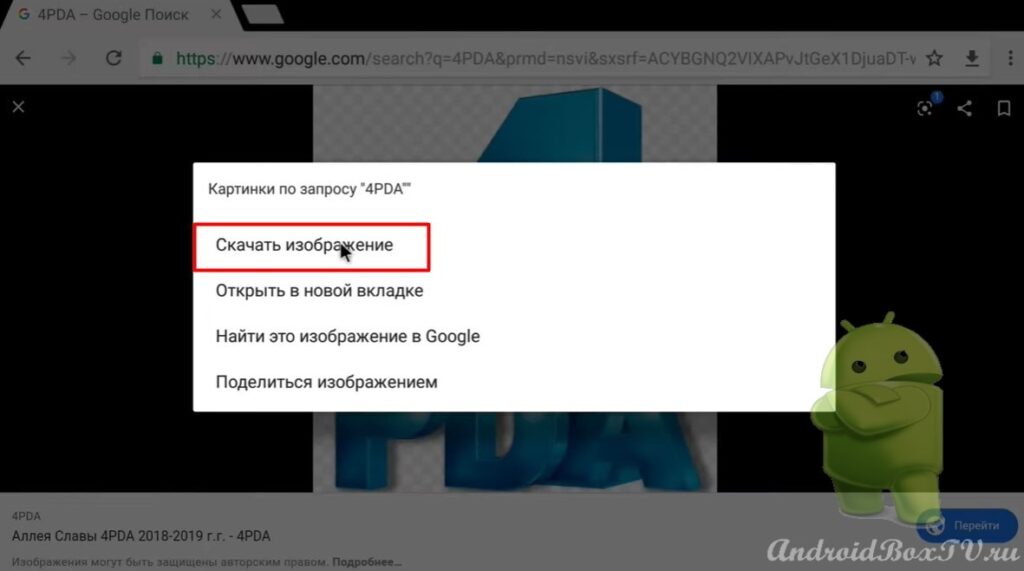 Відкриваємо та копіюємо посилання:
Відкриваємо та копіюємо посилання:
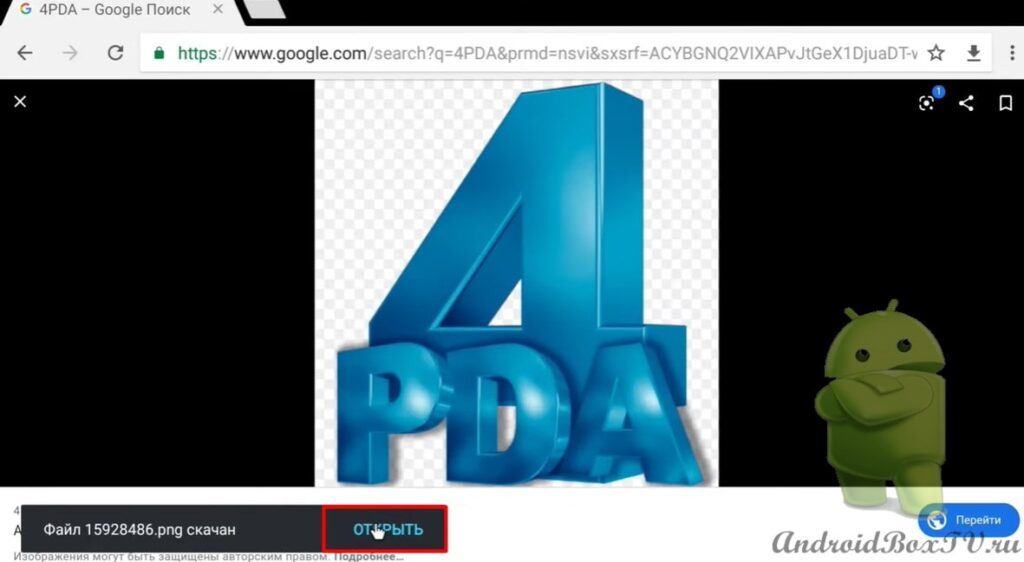
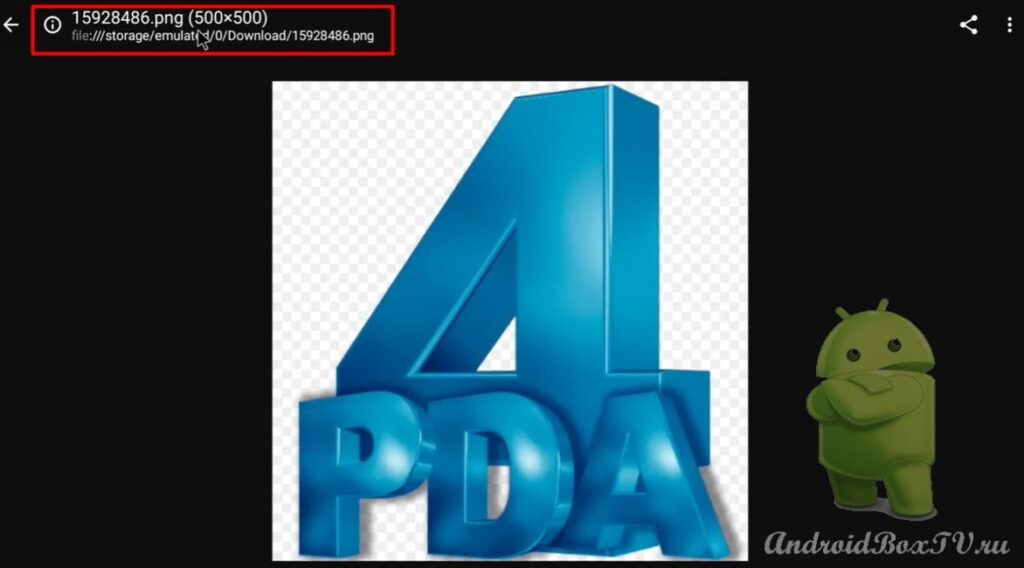 Повертаємось назад і вставляємо посилання:
Повертаємось назад і вставляємо посилання:
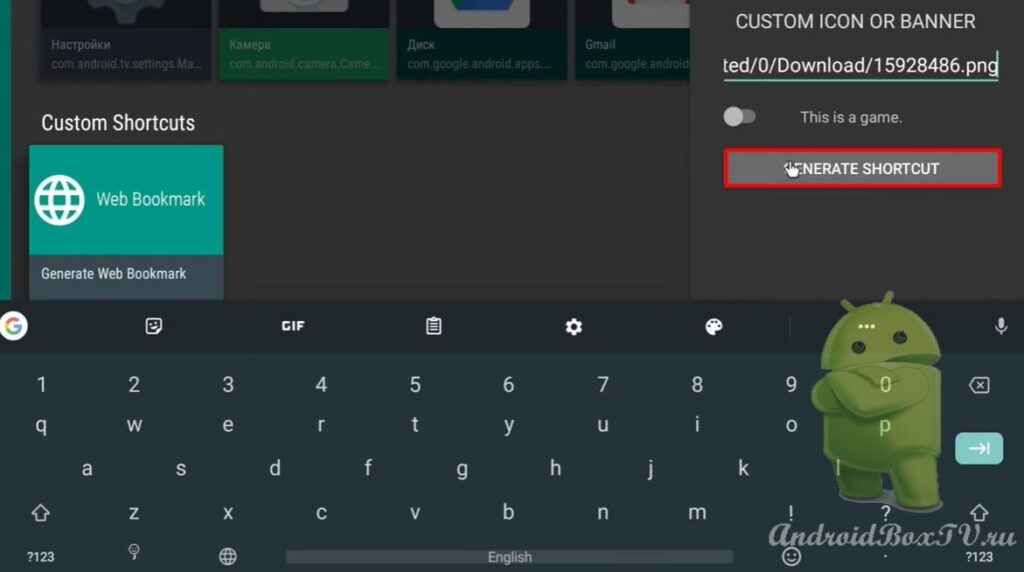 Встановлюємо та натискаємо “Готово”:
Встановлюємо та натискаємо “Готово”:
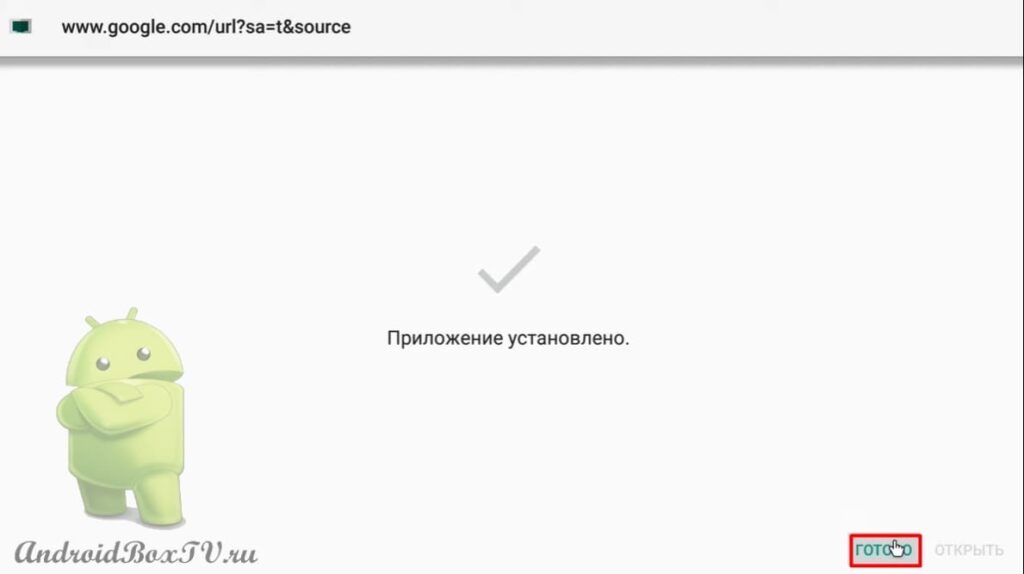
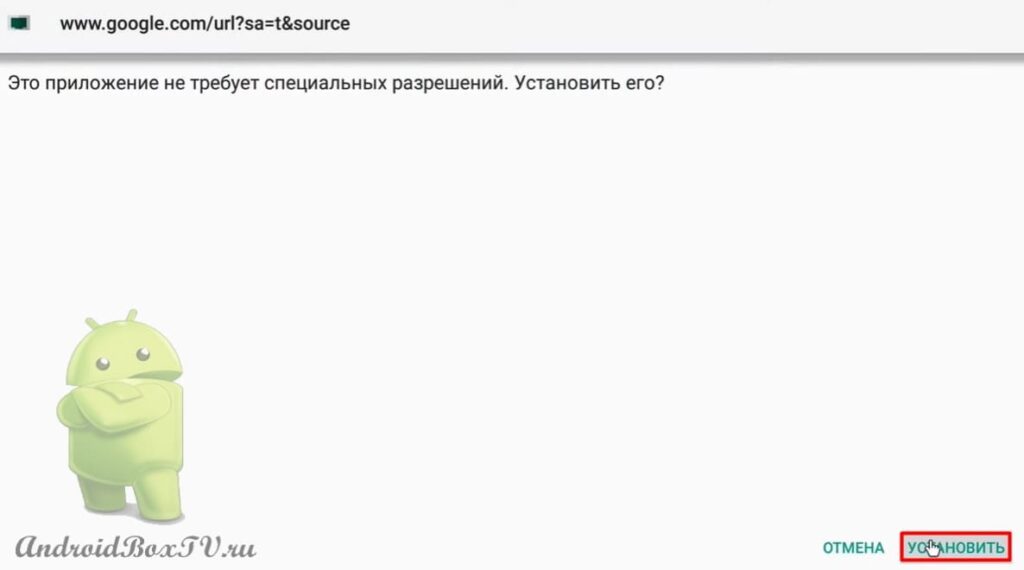 Тепер розглянемо сайт, на якому також можна створювати ярлики. Посилання на сайт - http://atvlauncher.trekgonewild.de/ .
Тепер розглянемо сайт, на якому також можна створювати ярлики. Посилання на сайт - http://atvlauncher.trekgonewild.de/ .
Відкриваємо сайт:
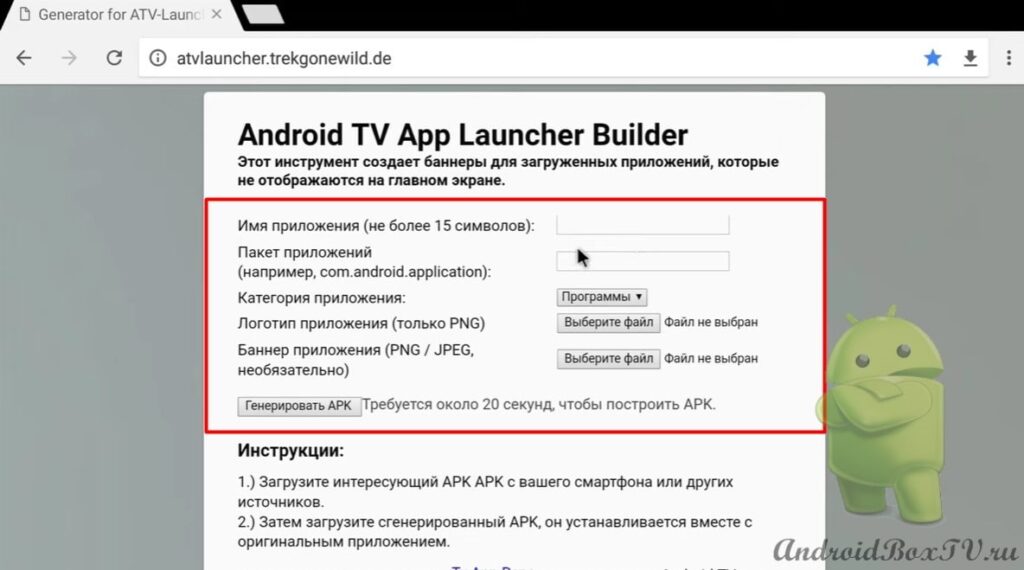 Повертаємось назад. Додамо ярлики, створені програмою, на головний екран.
Повертаємось назад. Додамо ярлики, створені програмою, на головний екран.
Android Assistant (зображення з інтернету):
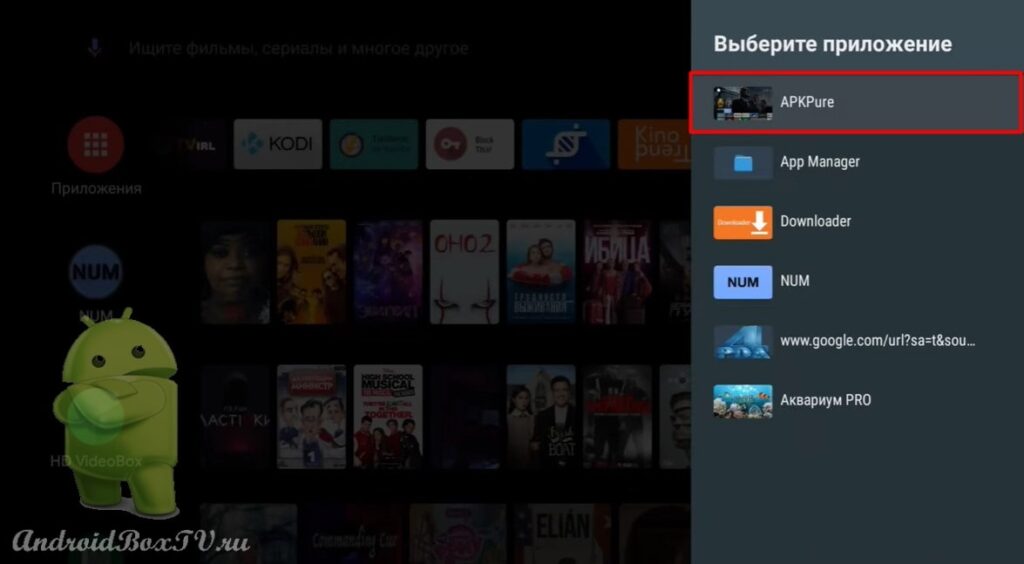 Далі, сам додаток створив ярлик:
Далі, сам додаток створив ярлик:
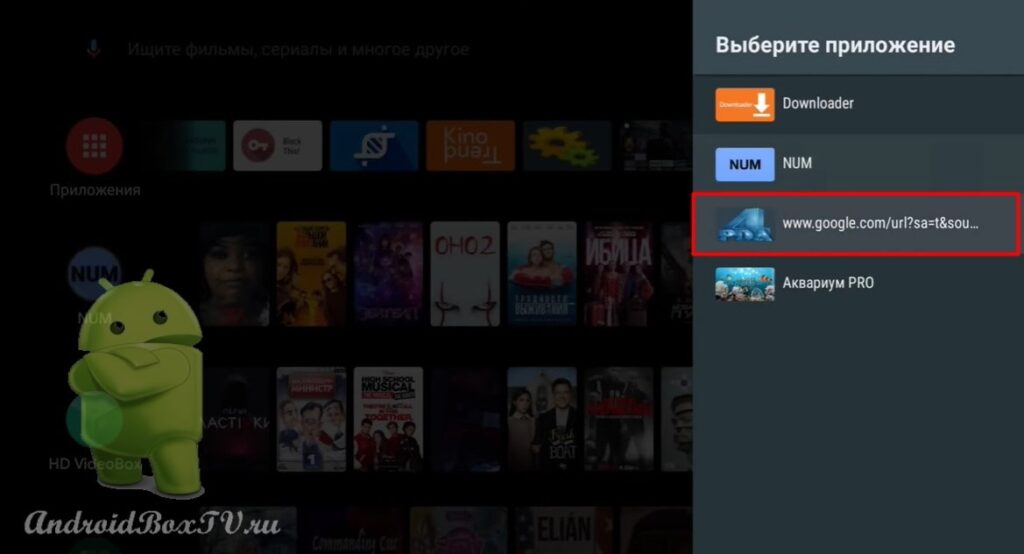 Усі ярлики додалися на головний екран:
Усі ярлики додалися на головний екран:
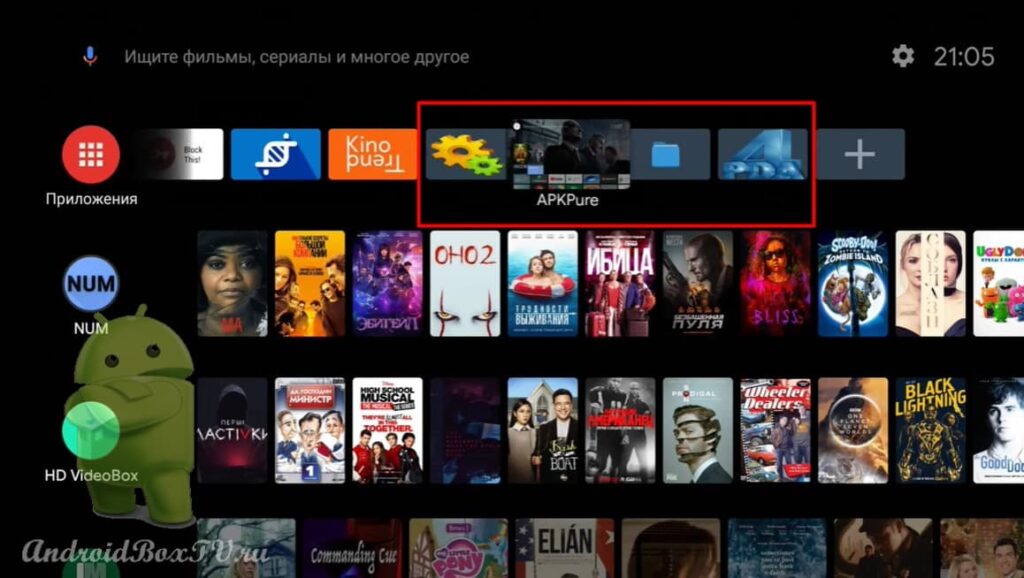 Готово!
Готово!
Користуйтесь! Ознайомтеся з іншими статтями з рубрики “Робочі моменти” тут .
PS Підтримка сайту за посиланням 😉

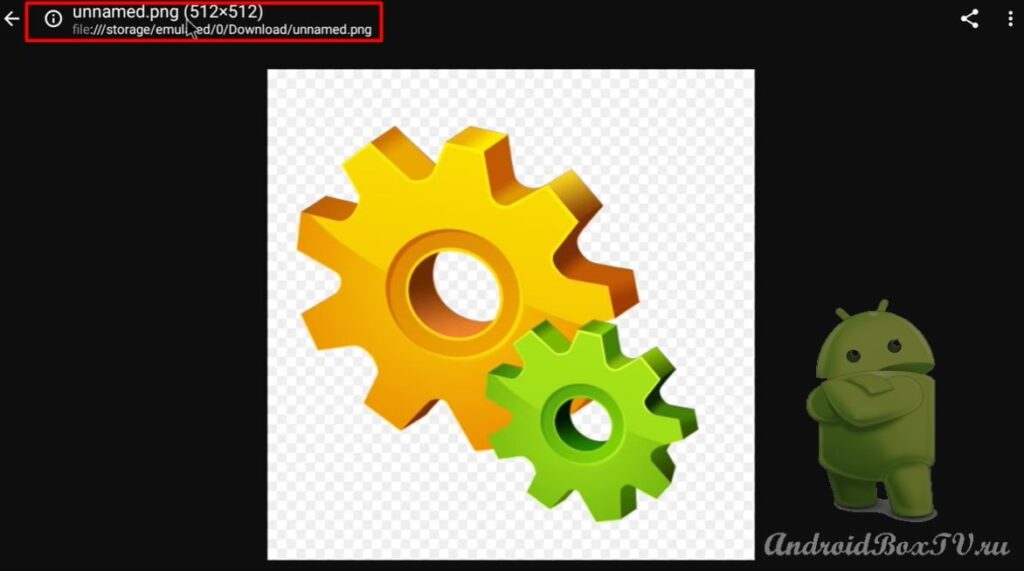
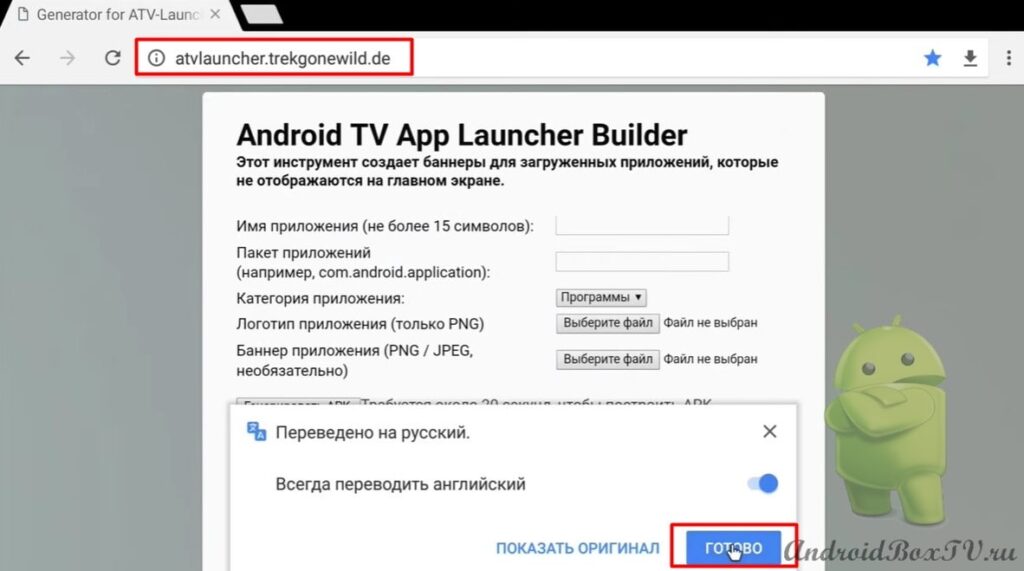
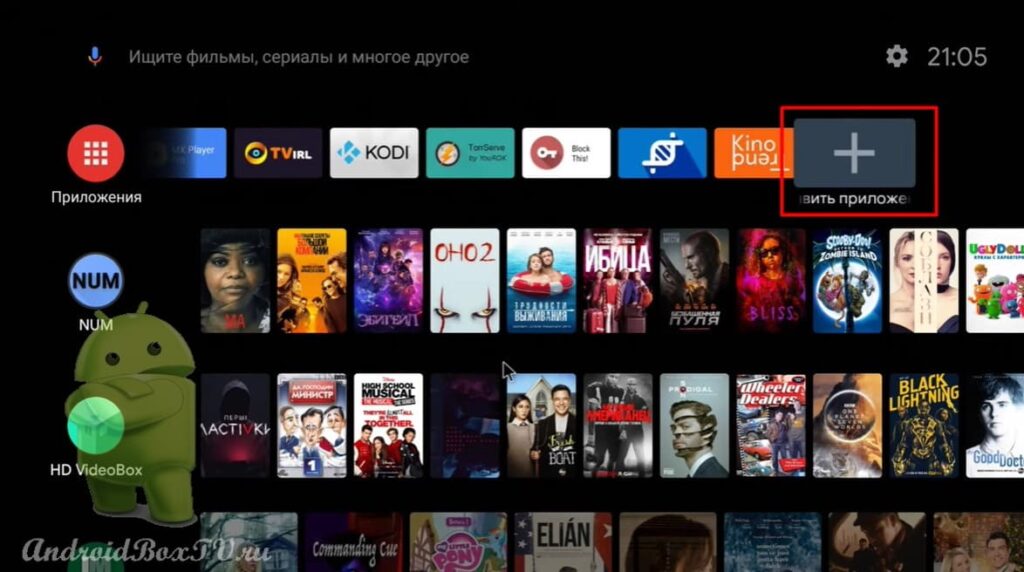
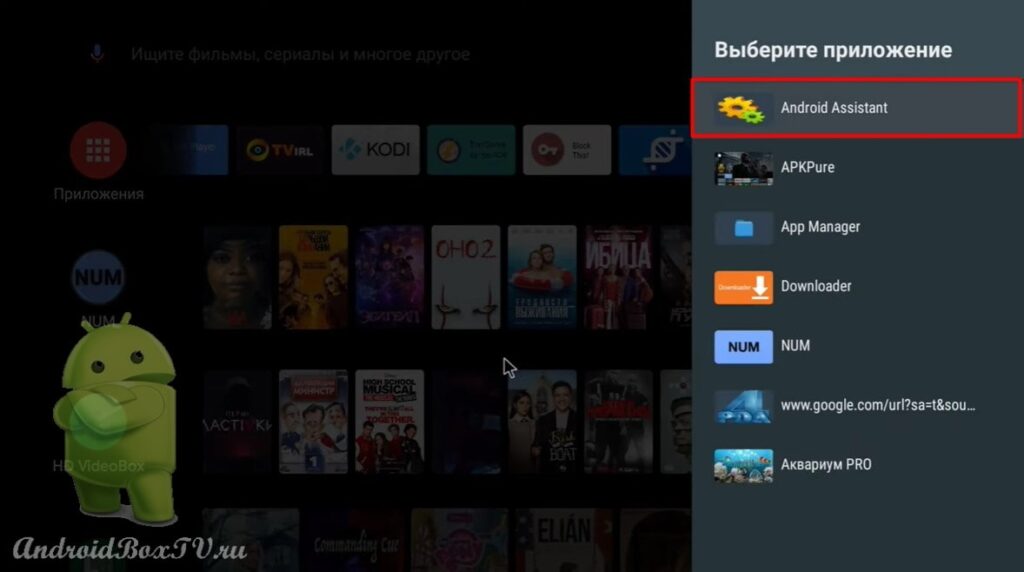
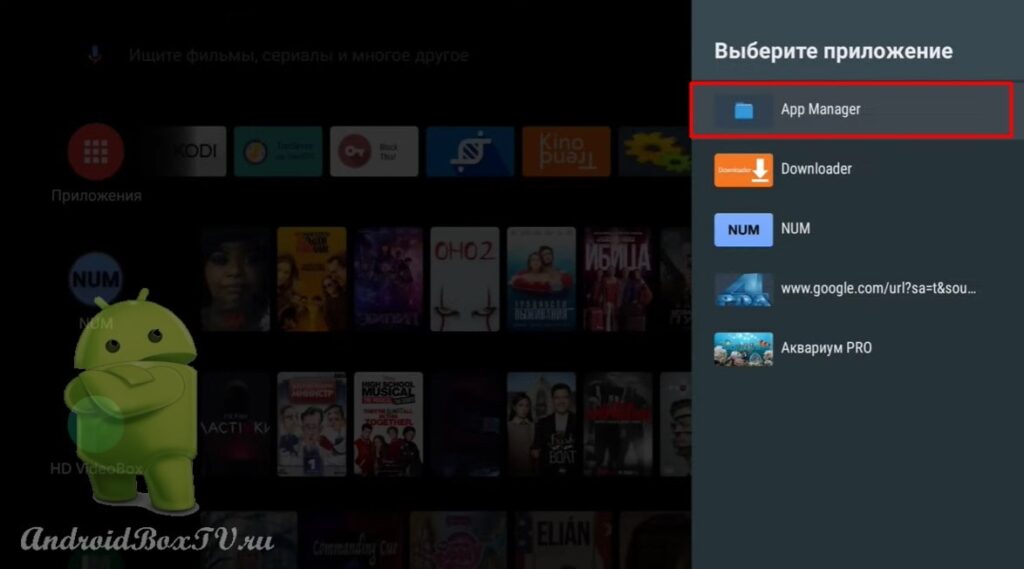




я намагаюся перевстановити відеогру на приставці, але у мене TV app repo вилазить. що мені робити?